Eigentlich müsste ich dem UMTS-Stick K4605-H von Vodafone gar keinen Beitrag widmen. Unter Ubuntu Oneiric 11.10 (und wahrscheinlich auch Natty) muss man den Stick einfach nur anstecken, den PIN der SIM-Karte eingeben und schon ist man im Netz. Problematisch wird es jedoch, wenn man den Stick unter Windows probiert und die Installation des Treibers nicht geklappt hat. In diesem Fall bleibt der Stick im falschen Modus hängen und kann unter Linux nicht mehr benutzt werden.
Schnell ein kleiner Exkurs in das Thema… Viele UMTS-Sticks besitzen zwei Modi, der erste Modus dient dazu den Stick unter Windows zu installieren. Er verwandelt den Stick in ein virtuelles CD-ROM-Laufwerk, über das die Treiber für den Stick installiert werden können. Nach der erfolgreichen Installation wird der Stick dann wieder in den „richtigen“ UMTS-Modus versetzt.
Nun war das Problem, dass der Stick erstmal unter Ubuntu lief. Da die Übertragungsrate nicht berauschend war, dachten wir uns dass wir den Stick mal unter Windows probieren sollten. Vielleicht läuft der Windows-Treiber besser und macht mehr Dampf? Das Ergebnis war leider ernüchternd, die Installation des Treibers unter Windows 7 64-Bit scheiterte und man musste den Rechner abschießen.
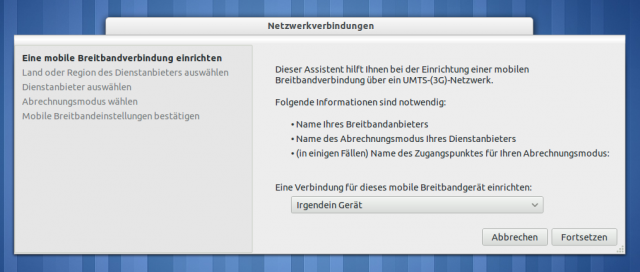
Zurück unter Ubuntu dann leider eine Überraschung. Der im ersten Versuch problemlos und ohne weitere Aktion funktionierende Stick wurde erst gar nicht mehr vom System gefunden. Der Network-Manager zeigte gar kein Gerät für mobiles Breitband an und im Assistenten zum Einrichten des Mobilfunkzugangs wurde der Stick nicht mehr zur Auswahl angeboten. Die Installation hatte den Stick im falschen Modus hinterlassen und Ubuntu stellte ihn nicht mehr automatisch um.
Der Wiki-Artikel zum Werkzeug usb_modswitch ist ziemlich umfassend. Doch wer einfach nur den Stick einmal umstellen möchte, der braucht sich gar nicht so weit in das Thema einfuchsen. Bei linuxconfig.org findet sich ein recht einfacher Guide den Stick in den richtigen Betriebsmodus zu setzen.
Schaut euch dazu erstmal den Output von lsusb an. Das Kommando listet alle angeschlossenen USB-Geräte auf. Interessant ist eigentlich nur die ID des Gerätes von „ONDA Communication S.p.A.“, diese muss man sich vor später merken.
$ lsusb [...] Bus 002 Device 001: ID 1d6b:0001 Linux Foundation 1.1 root hub Bus 001 Device 007: ID 19d2:0036 ONDA Communication S.p.A. Bus 001 Device 001: ID 1d6b:0002 Linux Foundation 2.0 root hub
Danach muss man usb_modeswitch anwerfen. Es gilt noch die ID aus der obigen Ausgabe zu übernehmen und dann dass Kommando auszuführen. Nach einem kurzen Augenblick solltet ihr dann wieder in den Network-Manager schauen. Bei mir tauchte automatisch wieder die UMTS-Verbindung auf und ich konnte Online gehen.
$ usb_modeswitch -R -v 19d2 -p 1010 Looking for default devices ... Found devices in default mode or class (1) Accessing device 007 on bus 001 ... Using endpoints 0x01 (out) and 0x81 (in) Using endpoints 0x01 (out) and 0x81 (in) Not a storage device, skipping SCSI inquiry USB description data (for identification) ------------------------- Manufacturer: Vodafone (ZTE) Product: Vodafone Mobile Broadband K3571-Z Serial No.: P680A8VDFD000000 ------------------------- Warning: no switching method given. Resetting usb device . OK, device was reset -> Run lsusb to note any changes. Bye.
Die Aktion ist wie gesagt nur dann nötig, wenn man erfolglos versucht hat den unter Stick unter Windows zu betreiben. Im Auslieferungszustand oder nach der erfolgreichen Installation unter Windows sollte er eigentlich sofort laufen.






Hallo Christoph,
reicht es nicht, „nur“ die passende UDEV-Regel (mit USB-Modeswitch natürlich) angelegt zu haben?
http://wiki.ubuntuusers.de/usb_modeswitch#udev-Regel-erstellen
War gar nicht nötig. Einmal umstellen, und er läuft wieder.
Grüße
Christoph
Hallo,
ein Freund von mir hatte einmal ein ähnliches Problem aber mit dem Internen WLAN. Er hatte Ubuntu 10.04 installiert und damit lief das WLAN. Dann hat er Ubuntu 11.04 installiert und das WLAN lief nicht mehr. Als er dann Windows XP installieren wollte, weil er eine bestimmte Software brauchte, hat Windows die WLAN Karte nicht erkannt. Tauchte nichtmal mehr im Hardwaremanager auf. Das Windows XP lief schonmal auf dem Notebook ohne Probleme. Erst als er Ubuntu 10.04 wieder installiert hatte konnte er sowohl unter Windows als auch Ubuntu 10.04 auf die WLAN Karte zugreifen. Gibts das das man WLAN Karten durch falsche Treiber „deaktivieren“ kann?
Das kann gut sein, viele WLAN-Chips kannst du per Software ab- und wieder anschalten, was speziell unter Linux früher immer mal wieder problematisch war.
Grüße
Christoph
Na das kann ja heiter werden, hatte am Anfang Probleme bei der Installation unter Win7 x64 und spiele aber mit dem Gedanken auf Ubuntu umzusteigen. Mach mir mal keine Angst als Linuxrookie 😉